Pokud chcete v dnešní době poslouchat hudbu, tak se jakožto nejlepší možnost jeví využití streamovací služby. Co se týče hudebních streamovacích služeb, tak s přehledem vede Spotify a druhé místo pak obsazuje Apple Music. Tyto služby jsou určené pro obyčejné posluchače, kteří nepotřebují bůhvíjak excelentní zvuk – pro audiofily je tady poté služba Tidal. Spotify má v současné době více než 350 milionů uživatelů, z čehož je více než 155 milionů předplatitelů této služby. Jestliže mezi uživatele Spotify patříte i vy, tak se vám bude hodit tento článek. V tom se totiž podíváme na 5 tipů a triků ve Spotify pro iPhone, které by měl znát každý uživatel.
Mohlo by vás zajímat

Spotify má vlastní widget
S příchodem iOS 14 jsme se dočkali kompletního přepracování domovské obrazovky systému. Konkrétně přibyla například Knihovna aplikací, mimo to však Apple konečně také vylepšil widgety. Ty jsou nově o mnoho modernější a jednodušší, mimo to si je pak můžete přidat kdekoliv na plochu mezi ikony v různých velikostech. Prvních pár týdnů po vydání iOS 14 byly k dispozici prakticky pouze widgety nativních aplikací, později ale se svými widgety přišly i aplikace třetí strany. Mezi tyto aplikace již nyní patří i Spotify. Konkrétně si ve widgetu této aplikace můžete zobrazit naposledy přehrávaná média a jednoduše je tak spustit přímo z domovské obrazovky. Chcete-li mít ke Spotify rychlý přístup, tak je widget jednou z možností.
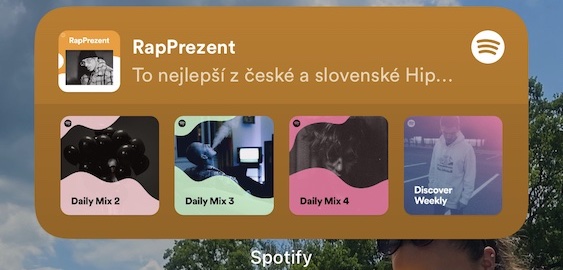
Přehrávání rádií
Určitě to každý z vás zná – pustili jste si nějakou novou skladbu a nemůžete se jí nabažit. Co si ale budeme nalhávat, poslouchat neustále dokola jednu a tu samou skladbu není úplně ideální – rychle se vám totiž oposlouchá. Spotify proto přichází s naprosto perfektní funkcí, kterou osobně využívám každý den. Můžete si totiž spustit rádio určité skladby, což znamená, že se vám začne přehrávat playlist skladeb, které jsou si určitým způsobem podobné a mohly by se vám líbit. Nejčastěji se jedná o skladby od podobných interpretů, anebo stejného žánru. Chcete-li rádio nějaké skladby spustit, tak stačí, abyste u ní klepnuli na ikonu tří teček, a poté zvolili možnost Přejít na rádio. Stejně to můžete udělat i u playlistů, čímž si vytvoříte jakýsi „nekonečný playlist“.
Deaktivace zobrazení pro auto
Všichni z nás víme, že používání telefonu při řízení je velmi nebezpečné – stačí totiž pár sekund nepozornosti a může se stát doopravdy cokoliv. Pokud však nemáte auto, ve kterém můžete přehrávání ovládat pomocí tlačítek na volantu nebo pod displejem, tak si pro vás Spotify připravilo speciální režim zobrazení pro auto. Osobně ale neznám nikoho, kdo by tento režim využíval, ba naopak. Pro většinu jedinců je spíše otravný a ve finále se tak stává více nebezpečnějším než ten klasický. Jestliže tedy máte telefon v držáku a provedete rychlé přepnutí nějaké skladby, tak na tom rozhodně nevidím nic špatného. Pro deaktivaci režimu zobrazení pro auto přejděte na domovskou stránku Spotify, a poté vpravo nahoře klepněte na ikonu ozubeného kola. Na další obrazovce rozklikněte kolonku Auto a deaktivujte možnost Zobrazení pro auto.
Časovač vypnutí přehrávání
Jestliže patříte mezi jedince, kteří usínají se sluchátky v uších a puštěnou hudbou, tak se vám bude hodit tento tip. Aby vám hudba ze Spotify nehrála celou noc, tak s největší pravděpodobností využíváte triku v rámci aplikace Hodiny, kde si můžete nastavit časovač pro vypnutí přehrávání. Věděli jste ale o tom, že naprosto stejnou funkci nabízí přímo ve své aplikaci i Spotify? Stačí, abyste klepnuli na tři tečky u jakékoliv skladby, anebo při přehrávání, a poté v menu sjeli úplně dolů, kde klepněte na možnost Časovač vypnutí. Poté se zobrazí několik možností pro automatické vypnutí přehrávání. K dispozici jsou časové intervaly, včetně možnosti ukončení po přehrání skladby.
Vypnutí explicitních skladeb
Je naprosto běžné, že se v některých hudebních žánrech v jednotlivých skladbách mohou objevovat různé vulgarismy či jiná forma explicitního obsahu. Pro běžné uživatele se ve většině případech nejedná o nic pohoršujícího, pokud však máte malé děti, tak byste dost možná nechtěli, aby se jim explicitní nahrávky zobrazovaly. I na tyto případy Spotify myslelo a do aplikace přidalo jednoduchou funkci, pomocí které lze přehrávání explicitních skladeb deaktivovat. V tomto případě stačí, abyste se přesunuli na domovskou stránku Spotify, kde vpravo nahoře klepněte na ikonu ozubeného kola. Poté se přesuňte do sekce Explicitní výrazy, kde možnost Povolit explicitní výrazy deaktivujte.
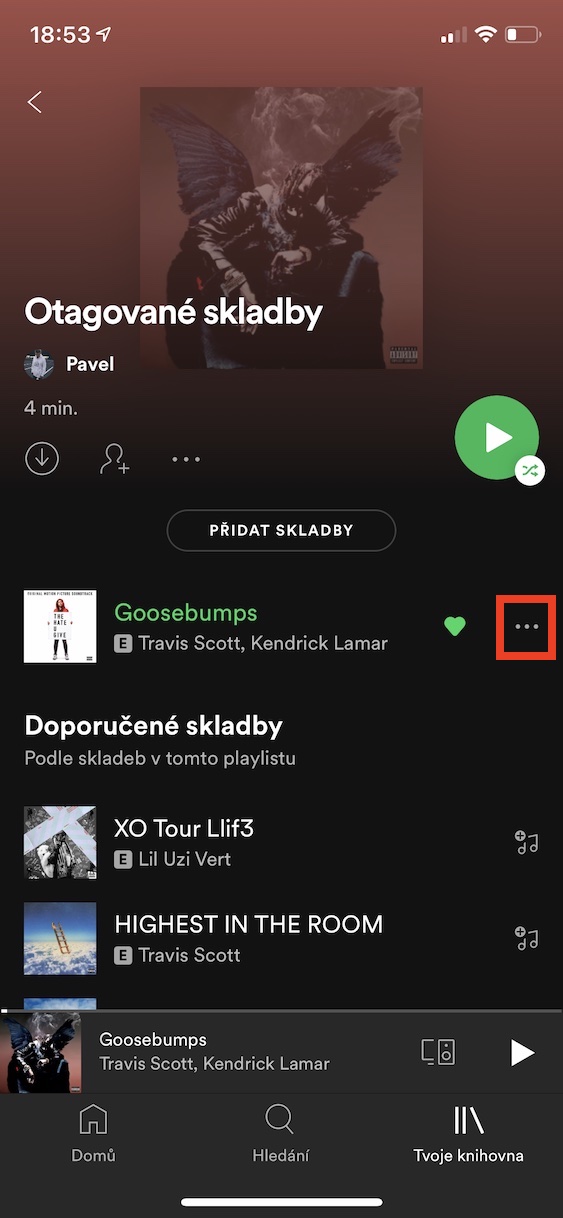

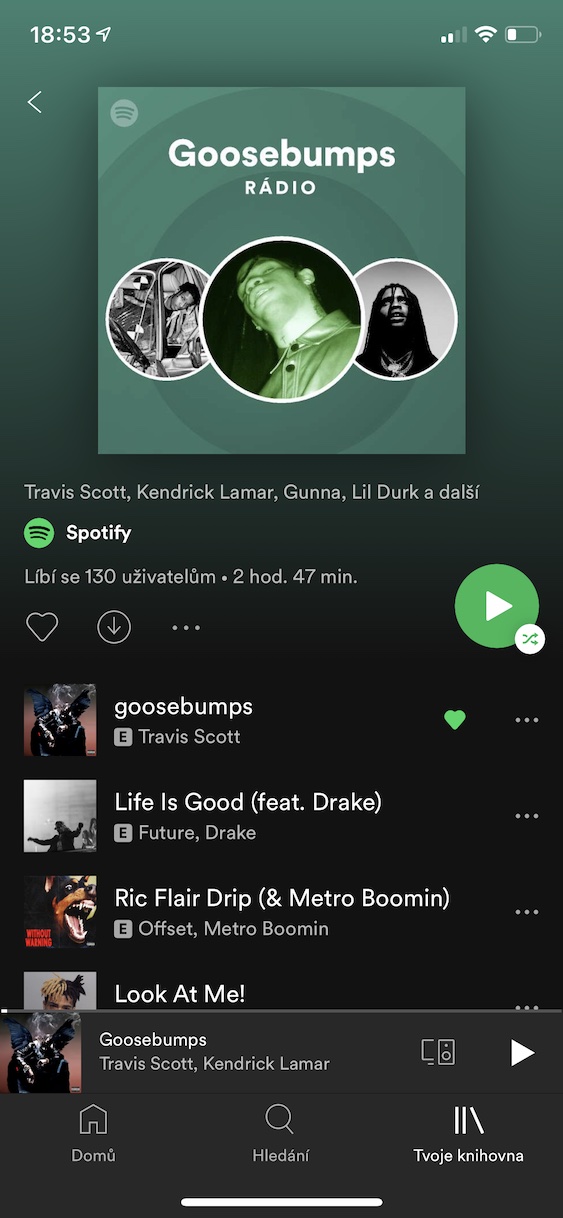
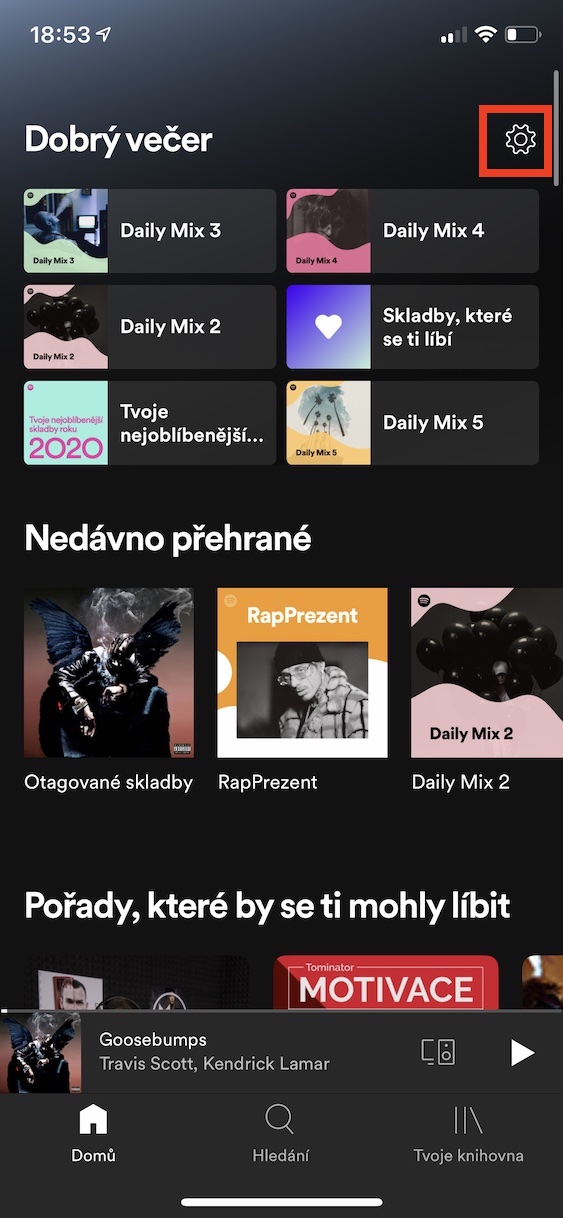
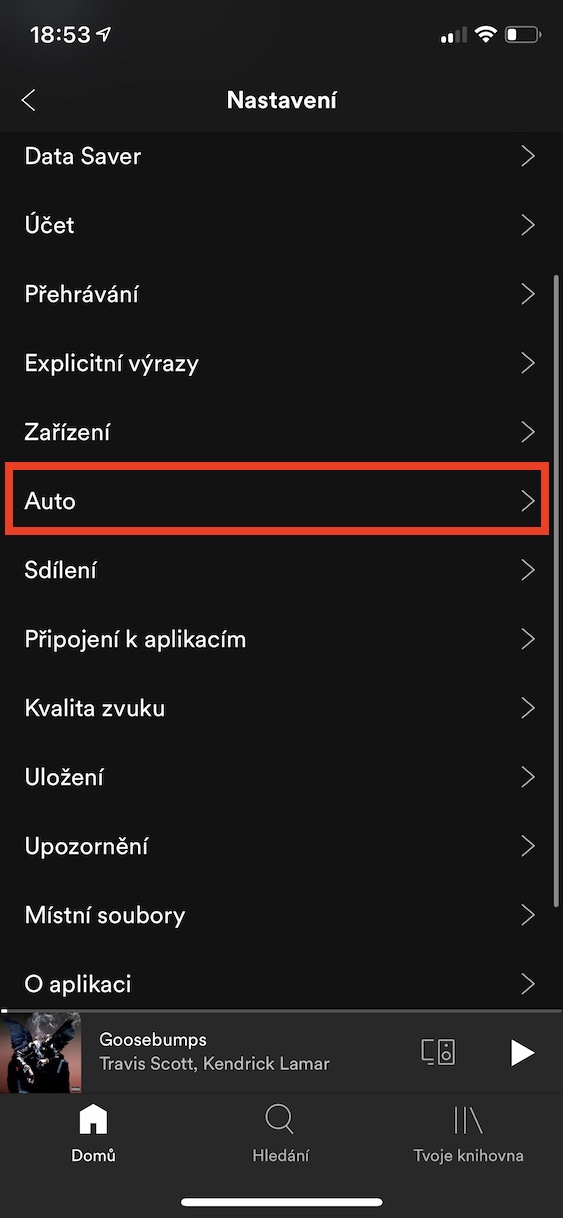
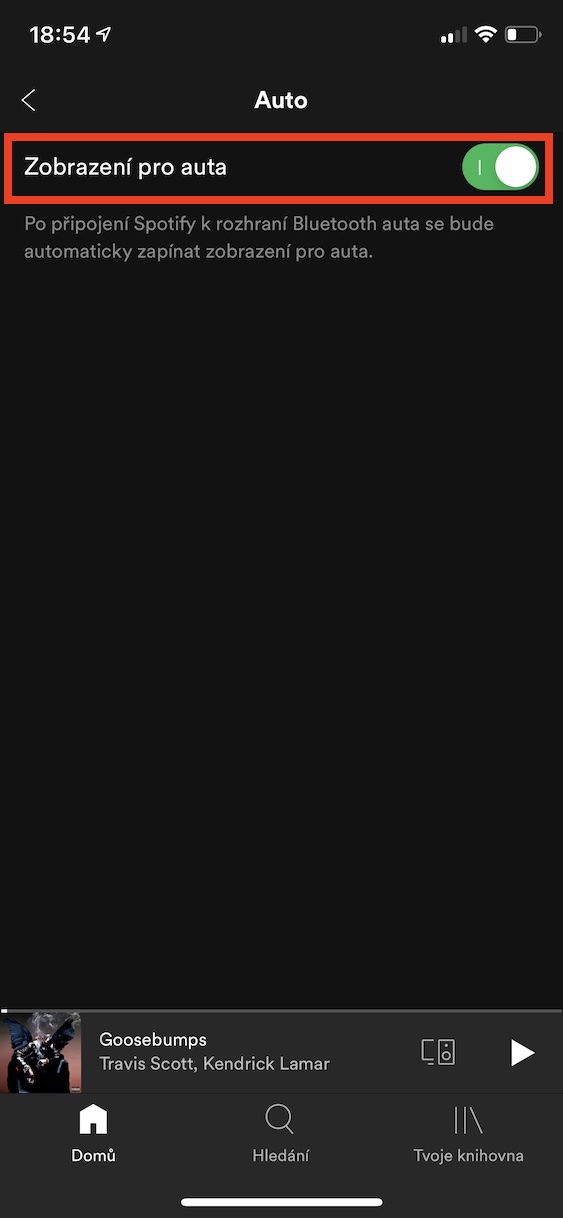
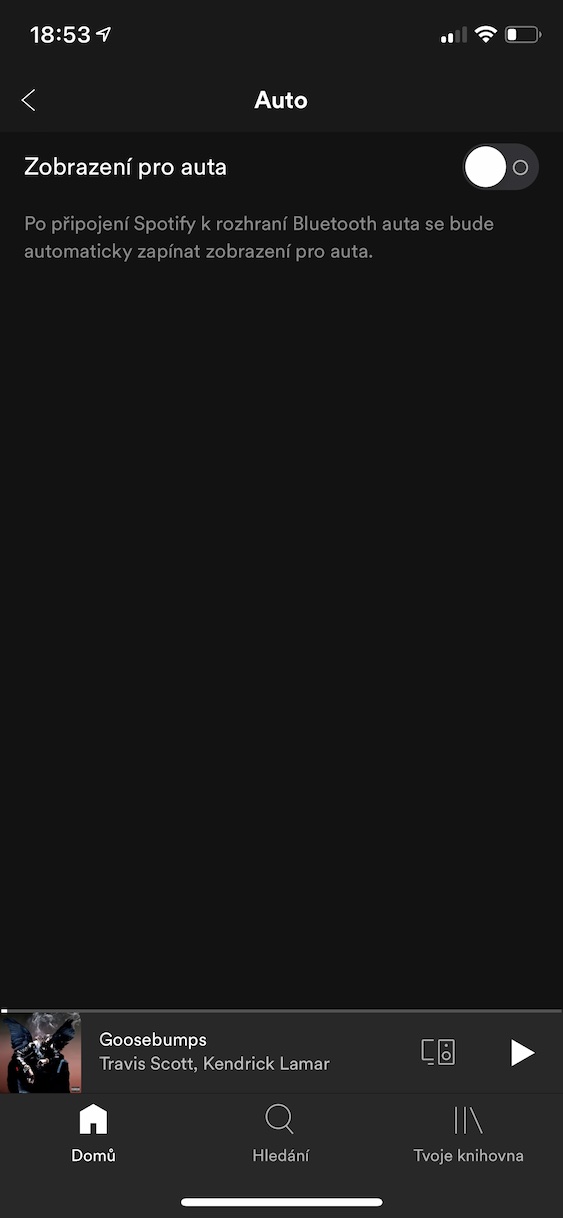
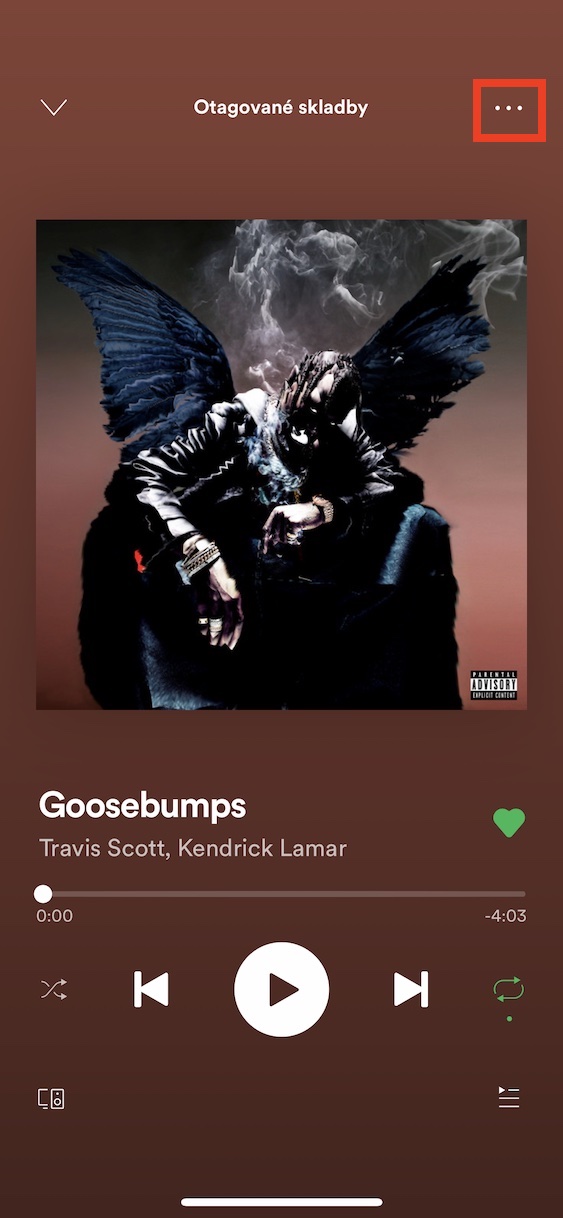
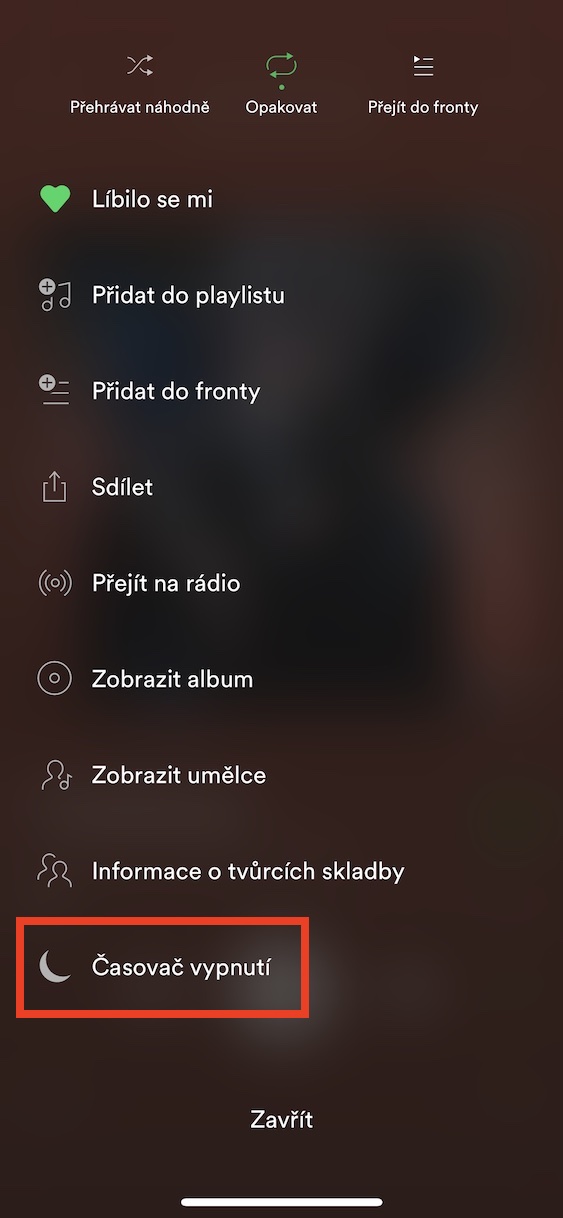
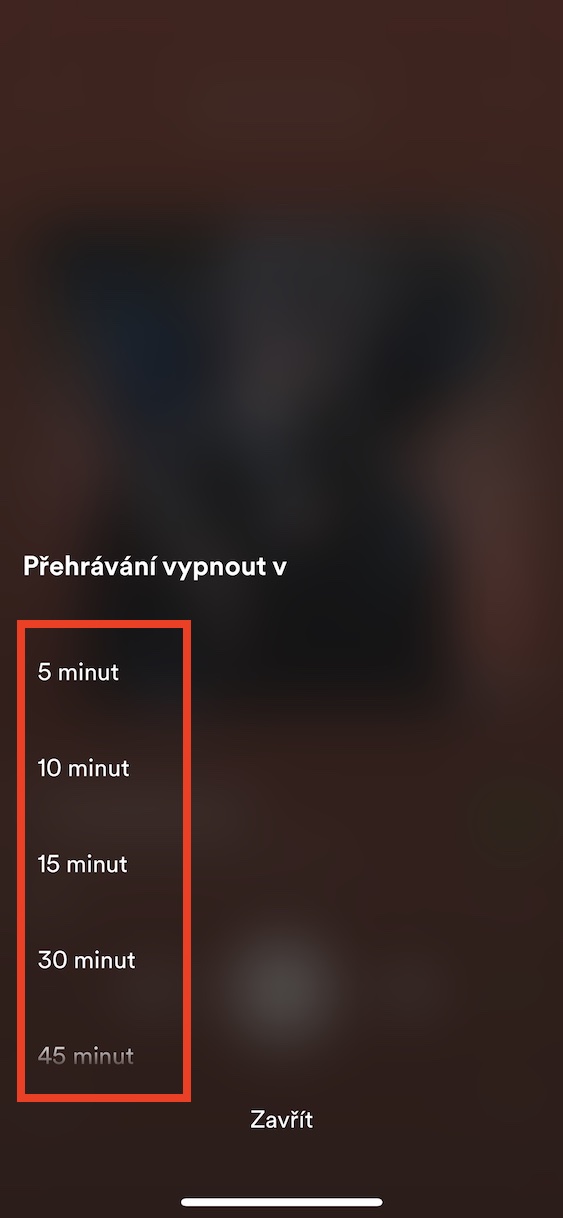
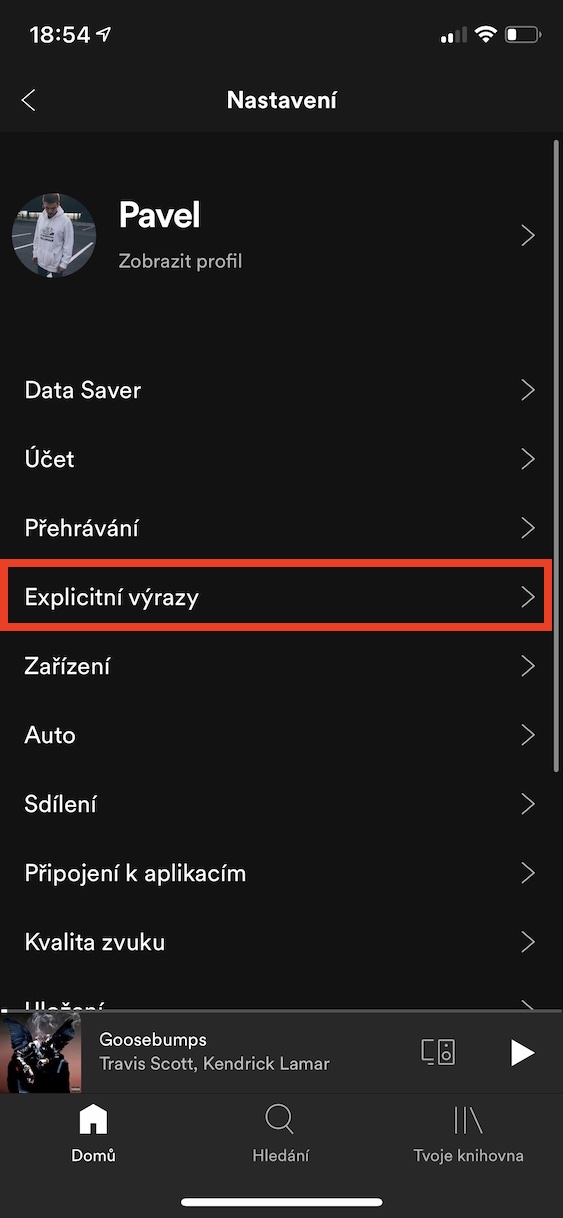
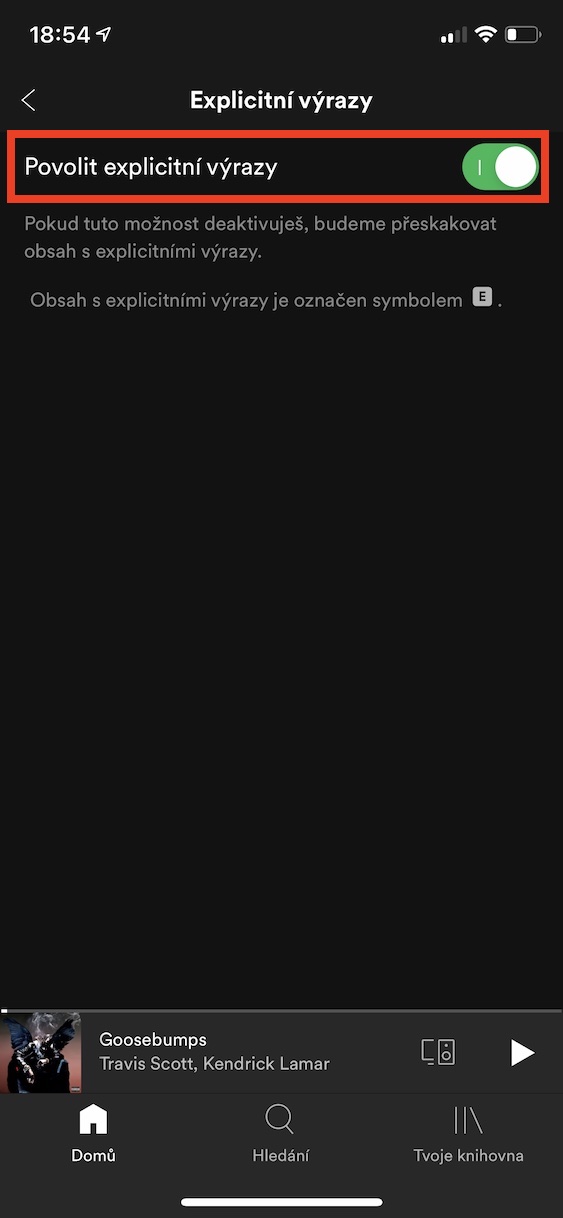
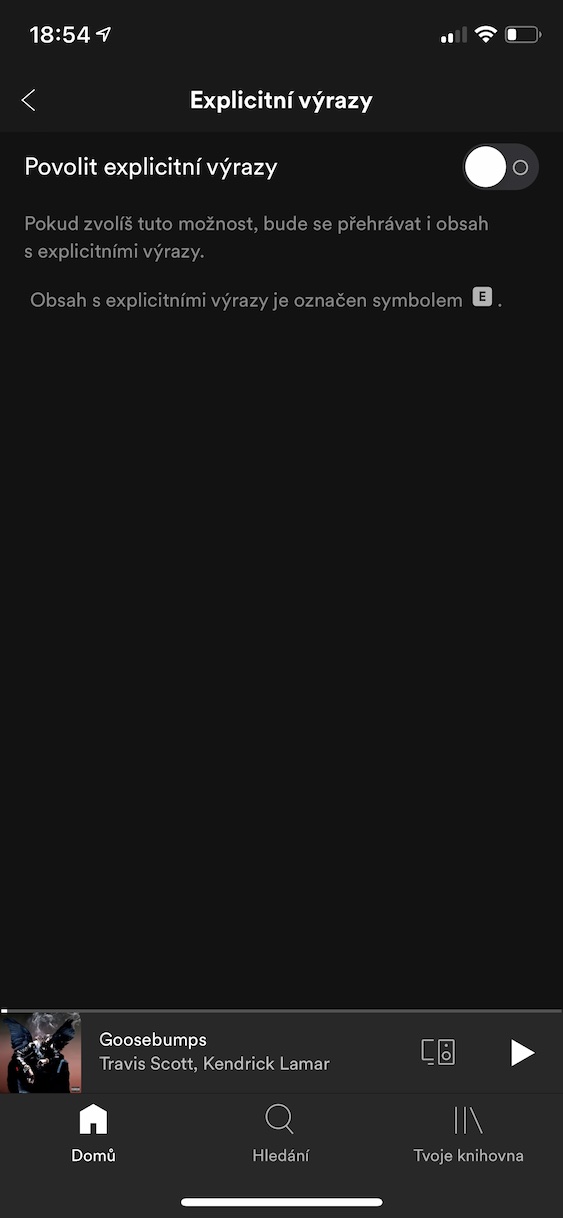



Ja bych tak rad pouzival Apple Music a Tidal. Ale ty vyhledavaci algoritmy maj priserny a furt mi to nabizi ty mainstream sracky. Takze bohuzel.
Mám krátce IPhone a stáhla jsem si Spotify, po netu jsem si aktivovala Premium verzi ale aplikace mi stále hlásí pouze Free verzi, jak mám pls změnit v aplikaci verzi free na Premium?